





Dans Simutrans un convoi est formé d'un ou plusieurs véhicules, ça peut être un train, un bus, un camion, un avion, un bateau, etc … Les convois transportent des marchandises ou des passagers entre les stations. Les convois sont achetés et assemblés ou modifiés dans les dépôts.
Il suffit de sélectionner un dépôt dans la barre d'outil du type de voie voulu et de cliquer sur une extremité de voie, le dépôt sera construit. Les dépôts maritimes peuvent être construits n'importe où sur l'eau.
Cliquez sur le dépôt, voici la fenêtre qui s'affiche (pour les trains dans cet exemple) :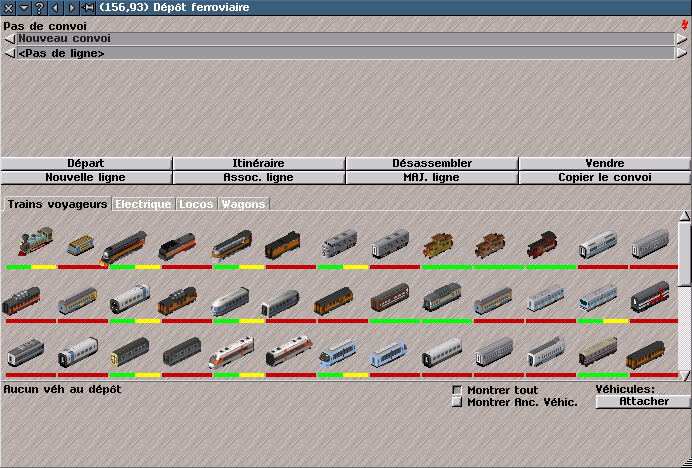 Il y a quatre onglets dans la partie inférieure de la fenêtre, le premier contient les trains pour passagers non électriques, le second contient les trains pour passagers électriques (il est affiché seulement si le dépôt est électrifié), le troisième contient les locomotives (les locomotives électriques s'affichent si le dépôt est électrifié) et le dernier contient les wagons de marchandises.
Il y a quatre onglets dans la partie inférieure de la fenêtre, le premier contient les trains pour passagers non électriques, le second contient les trains pour passagers électriques (il est affiché seulement si le dépôt est électrifié), le troisième contient les locomotives (les locomotives électriques s'affichent si le dépôt est électrifié) et le dernier contient les wagons de marchandises.
Chaque véhicule a des contraintes pour être assemblé, ces contraintes sont indiquées par la barre de couleur sous chaque véhicule :
En bas à droite de la fenêtre se trouvent deux cases : si la case Montrer tout est désactivée, les véhicules ne pouvant être assemblés sont cachés, la case Montrer Anc. Véhic. sert à afficher les véhicules obsolètes.
Lors de l'assemblage d'un véhicule, si un véhicule ne peut avoir qu'un seul autre véhicule derrière lui, celui-ci sera assemblé automatiquement.
A droite le bouton “Attacher” peut être changé :
Si vous laissez le curseur quelques instants sur un véhicule, des informations apparaissent en bas de la fenêtre :
Les marchandises ne rentrent pas n'importe quel wagon/camion/bateau/avion, pour savoir quelle marchandise rentre dans quel type de véhicule vous devez regarder sur une industrie traitant cette marchandise ou dans la liste des biens.
Assemblez votre convoi en cliquant successivement sur les véhicules voulus.
Vous pouvez changer le nom du convoi en haut de la fenêtre et sélectionner une ligne à associer au convoi juste en-dessous du nom. Un convoi peut avoir son propre trajet, cliquez sur le bouton “Itinéraire” pour le modifier directement, cette fonction est utile pour des petites lignes avec un ou deux convois dessus. Pour associer la ligne sélectionnée au convoi, cliquez sur le bouton “Assoc. ligne”, vous pouvez changez la première station vers laquelle le convoi ira avec le bouton “Itinéraire”. Il est possible de créer une ligne depuis le dépôt avec le bouton “Nouvelle ligne” ou de modifier la ligne sélectionnée avec le bouton “MAJ. ligne”.
Pour copier un convoi (composition, nom, itinéraire/ligne associée) utilisez le bouton “Copier le convoi”, remarquez que le nombre de convois contenus dans le dépôt est affiché en haut de la fenêtre au-dessus du nom du convoi. Le bouton “Déssassembler” supprime le convoi et les véhicules qui le composent sont ré-utilisables ensuite. Le bouton “Vendre” vend le convoi sélectionné. Le bouton “Départ” fait partir le convoi. Le départ est impossible si le convoi n'a pas d'itinéraire ou de ligne associée ou si un autre convoi se trouve devant le dépôt.
Vous pouvez avoir des informations sur n'importe quel convoi hors d'un dépôt en cliquand dessus.
Si le convoi est bloqué ou se dirige vers un dépôt, laisser le curseur sur la tête du convoi fera apparaitre une information.
 Vous pouvez changer le nom d'un convoi dans cette fenêtre mais aussi voir des informations utiles : la vitesse du convoi avec sa vitesse maximale entre parenthèses, le revenu actuel du convoi (somme de l'argent gagné et de la consommation) avec entre parenthèse sa consommation par tile, la masse du convoi avec entre parenthèses la masse de ce qu'il contient, la destination indique le prochain point de passage ou arrêt du convoi, la ligne désservie indique quelle ligne est associée au convoi.
Vous pouvez changer le nom d'un convoi dans cette fenêtre mais aussi voir des informations utiles : la vitesse du convoi avec sa vitesse maximale entre parenthèses, le revenu actuel du convoi (somme de l'argent gagné et de la consommation) avec entre parenthèse sa consommation par tile, la masse du convoi avec entre parenthèses la masse de ce qu'il contient, la destination indique le prochain point de passage ou arrêt du convoi, la ligne désservie indique quelle ligne est associée au convoi.
En bas vous pouvez voir le contenu du convoi, cette partie se gère comme le contenu d'une station.
Le bouton “Itinéraire” permet de modifier le trajet du convoi directement, vous pouvez ainsi le changer de ligne, changer son trajet ou le diriger vers un arrêt spécifique de la ligne en cliquant sur celui-ci dans la fenêtre d'itinéraire. Lorsque vous cliquez sur le bouton, le convoi s'arrête immédiatement et ne repart que quand vous avez fini. Le bouton “Au dépôt!” envoie le convoi vers le dépôt le plus proche où vous pourrez le modifier, le vendre, le désassembler, etc …
Le bouton “Ne pas charger” empêche le convoi de prendre des passagers ou des marchandises. Le bouton “Suivez moi.” centre l'écran sur le convoi, l'écran suit alors le convoi. Le bouton “Détails” affiche le détail de chaque véhicule du convoi, dans cette fenêtre se trouvent aussi deux boutons, le bouton “Mode vente” permet de vendre le convoi immédiatement, le bouton “Retirer” vend le convoi lorsque celui-ci est vide (cette fonction active automatiquement la fonction “Ne pas charger”).
Tutoriel suivant : La signalisation ferroviaire